>>>Link TẢI XUỐNG TRỰC TIẾP
>>>LINK TẢI NHANH
Như chúng ta đã biết, điện thoại Samsung thích chụp ảnh màn hình. Hầu hết trong số họ phải sử dụng các phím tắt phần cứng phức tạp, điều này làm gián đoạn quá trình ghi một chút. Dưới đây, PCguide hướng dẫn bạn chụp ảnh màn hình chỉ bằng một nút bấm.
- Bước 1: Đi tới Cài đặt> Hỗ trợ.
- Bước 2: Chọn Hành động & Tương tác> Bật Trợ lý.
- Bước 3: Nhấn – để xóa tất cả các chức năng không cần thiết khác. Chỉ cần giữ chức năng chụp màn hình.
- Bước 4: Sau đó, bạn có thể chạm 1 lần vào biểu tượng menu thuật sĩ (hình tròn) trên điện thoại của mình để chụp ảnh màn hình.
Để chụp nhanh màn hình điện thoại Samsung chỉ bằng một nút bấm, bạn có thể làm theo hướng dẫn chi tiết dưới đây:
Bước 1: Bấm vào bài viết Khung.
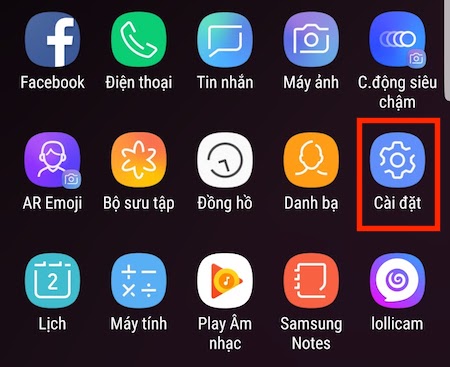
Bước 2: Chọn mục menu ủng hộ.
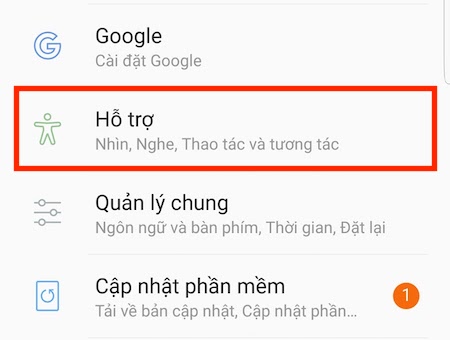
Bước 3: Chọn Thao tác và tương tác.
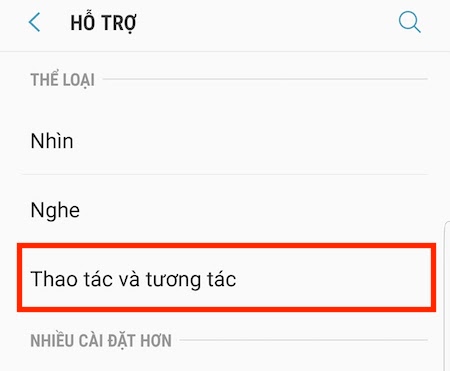
Bước 4: Bạn kích hoạt Menu trợ lý.
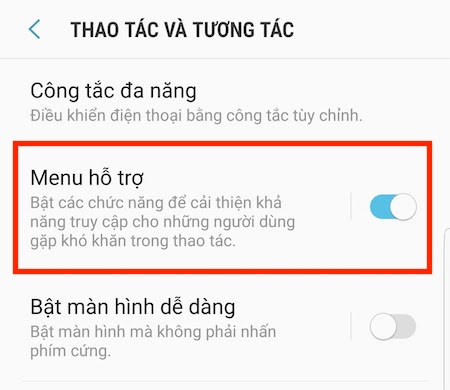
Lúc này, giao diện menu hỗ trợ hình tròn được hỗ trợ.
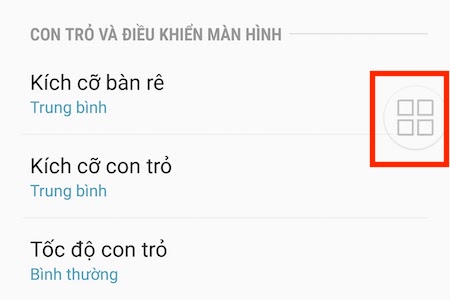
Bước 5: Bấm vào bài viết Tùy chọn menu thuật sĩ.
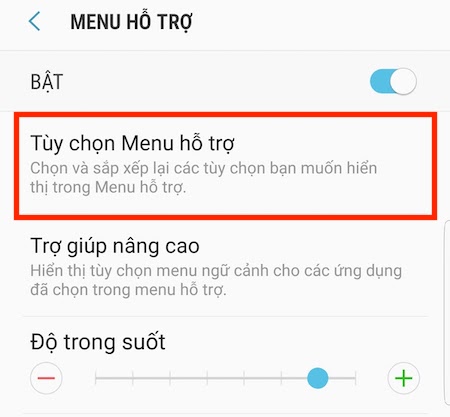
Bước 6: Bạn chọn biểu tượng (-) ở góc phải để xóa hết các ứng dụng không cần thiết. Chỉ cần giữ “Ảnh chụp màn hình”.
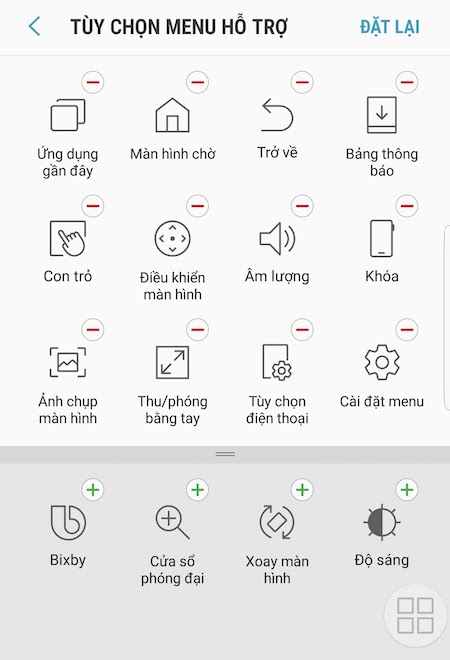
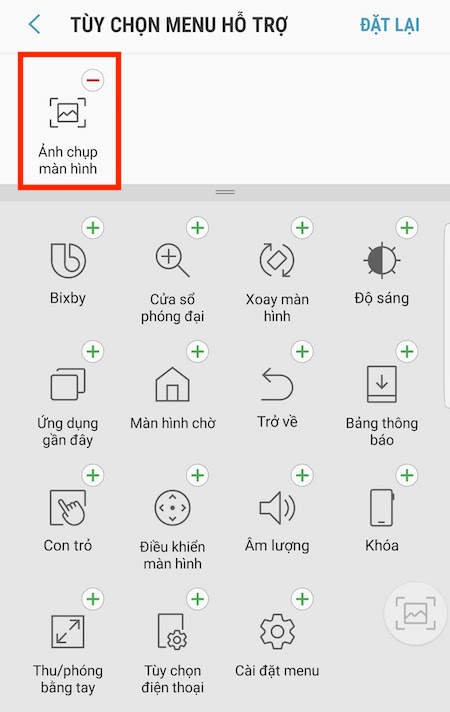
Bước 7: Để chụp ảnh màn hình nhanh, bạn chỉ cần nhấn (khoanh tròn) một lần trong menu hỗ trợ. Nó rất dễ dàng, phải không!
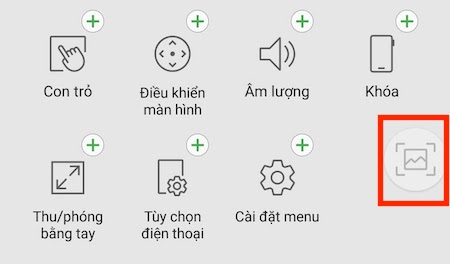
Xem thêm:
- Đây là cách tìm điện thoại Samsung thật
- Cách kết nối điện thoại Samsung với TV
Chúc bạn thao tác thành công và nếu có ý kiến đóng góp hãy để lại bình luận để PCguide bên dưới hỗ trợ bạn nhanh nhất nhé!
Tôi là licadho.org-chuyên gia trong lĩnh vực công nghệ máy tính. Các bài viết được tổng hợp và đánh giá bởi các chuyên gia nhiều năm kinh nghiệm, tuy nhiên chúng chỉ có giá trị tham khảo. Chúc Các Bạn Thành Công!















